 Lexus IS: Schermata "Cronologia
contatti/chiamate"
Lexus IS: Schermata "Cronologia
contatti/chiamate"
Il contatto può essere inoltre aggiunto, modificato e cancellato.
È possibile cancellare la cronologia delle chiamate e modificare contatti e preferiti.
1.Visualizzare la schermata "Impostazioni telefono".
2. Selezionare "Cronologia chiamate/ contatti".
3. Selezionare l'elemento da impostare desiderato.
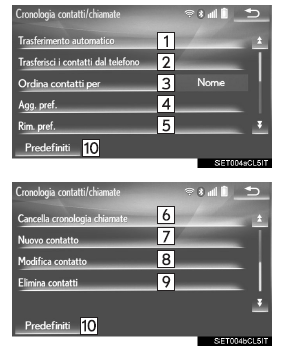
- Per i telefoni Bluetooth compatibili con PBAP: Selezionare per modificare le impostazioni di trasferimento dei contatti/cronologia.
- Selezionare per aggiornare i contatti dal telefono connesso.
- Selezionare per ordinare i contatti in base al campo del nome o del cognome.
- Selezionare per aggiungere contatti all'elenco dei preferiti.
- Selezionare per cancellare contatti dall'elenco dei preferiti.
- Selezionare per cancellare i contatti dalla cronologia delle chiamate.
- Selezionare per aggiungere nuovi contatti all'elenco contatti.
- Selezionare per modificare contatti inclusi nell'elenco contatti.
- Selezionare per cancellare contatti dall'elenco contatti.
- Selezionare per ripristinare tutte le voci di configurazione.
- Alcune funzioni potrebbero non essere disponibili a seconda del tipo di telefono impiegato.
- I dati dei contatti vengono gestiti in modo indipendente per ogni telefono registrato. Quando un telefono è connesso, non è possibile leggere i dati registrati in un telefono diverso.
IMPOSTAZIONE DEL TRASFERIMENTO AUTOMATICO DEI CONTATTI/CRONOLOGIA
1. Selezionare "Trasferimento automatico".
2. Selezionare l'elemento da impostare desiderato.
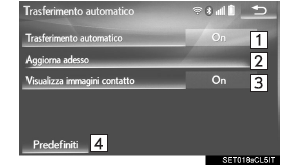
- Selezionare per attivare/disattivare il trasferimento automatico dei contatti/cronologia. Se l'impostazione è attivata, i dati dei contatti e della cronologia del telefono vengono trasferiti automaticamente.
- Selezionare per aggiornare i contatti dal telefono connesso.
- Selezionare per attivare/disattivare
la visualizzazione dell'immagine del
contatto trasferito.
L'immagine del contatto non può essere visualizzata sul "Display laterale" quando si riceve una chiamata.
- Selezionare per ripristinare tutte le voci di configurazione.
■AGGIORNAMENTO DEI CONTATTI DAL TELEFONO
1. Selezionare "Aggiorna adesso".
- I contatti vengono trasferiti automaticamente.
2.Al termine dell'operazione verificare che sia visualizzata una schermata di conferma.
- A seconda del tipo di telefono cellulare, questa operazione potrebbe non essere necessaria.
- A seconda del tipo di telefono cellulare, durante il trasferimento dei dati dei contatti può essere richiesta l'autenticazione OBEX. Inserire "1234" nel telefono Bluetooth.
- Se durante il trasferimento dei dati dei contatti si connette un altro dispositivo Bluetooth, può essere necessario disconnettere il dispositivo Bluetooth connesso, a seconda del telefono utilizzato.
- A seconda del tipo di telefono Bluetooth connesso, potrebbe essere necessario eseguire ulteriori passaggi con il telefono.
TRASFERIMENTO DEI CONTATTI DAL TELEFONO
Se il contatto non è registrato
1. Selezionare "Trasferisci i contatti dal telefono".
2. Trasferire i dati dei contatti al sistema utilizzando il telefono Bluetooth.
- A seconda del tipo di telefono cellulare, questa operazione potrebbe non essere necessaria.
- A seconda del tipo di telefono cellulare, durante il trasferimento dei dati dei contatti può essere richiesta l'autenticazione OBEX. Inserire "1234" nel telefono Bluetooth.
- Per annullare questa funzione, selezionare "Annulla".
3. Al termine dell'operazione verificare che sia visualizzata una schermata di conferma.
Se il contatto è registrato
1. Selezionare "Trasferisci i contatti dal telefono".
2. Selezionare "Sostituisci contatti" o "Aggiungi contatto".
"Sostituisci contatti": Selezionare per trasferire i contatti dal telefono cellulare connesso e sostituire quelli correnti.
"Aggiungi contatto": Selezionare per trasferire i dati dei contatti desiderati dal telefono cellulare connesso da aggiungere a quelli correnti.
3. Trasferire i dati dei contatti al sistema utilizzando il telefono Bluetooth.
- A seconda del tipo di telefono cellulare, questa operazione potrebbe non essere necessaria.
- A seconda del tipo di telefono cellulare, durante il trasferimento dei dati dei contatti può essere richiesta l'autenticazione OBEX. Inserire "1234" nel telefono Bluetooth.
- Per annullare questa funzione, selezionare "Annulla".
4. Al termine dell'operazione verificare che sia visualizzata una schermata di conferma.
■AGGIORNAMENTO DEI CONTATTI (DALLA SCHERMATA "Cron. chiam.")*
1. Visualizzare la schermata principale del telefono.
2. Selezionare la scheda "Cron. chiam." e quindi selezionare un contatto non ancora registrato nell'elenco contatti.
3. Selezionare "Aggiorna contatto".
4. Selezionare il contatto desiderato.
5. Selezionare un tipo di telefono e un numero telefonico.
*: Per i telefoni Bluetooth compatibili con PBAP, questa funzione è disponibile se l'opzione "Trasferimento automatico" è disattivata.
REGISTRAZIONE DI UN NUOVO CONTATTO NELL'ELENCO CONTATTI
Possono essere registrati fino a 4 numeri per persona.
1. Selezionare "Nuovo contatto".
2. Inserire il nome e selezionare "OK".
3. Inserire il numero di telefono e selezionare "OK".
4. Selezionare il tipo di telefono e il numero telefonico.
5. Per aggiungere un altro numero per il contatto, selezionare "Sì".
■REGISTRAZIONE DI UN NUOVO CONTATTO CON UN METODO DIVERSO (DALLA SCHERMATA "Cron. chiam.")
1. Visualizzare la schermata principale del telefono.
2.Selezionare la scheda "Cron. chiam." e quindi selezionare un contatto non ancora registrato nell'elenco contatti.
3. Selezionare "Aggiungi ai contatti".
4. Seguire le istruzioni fornite in "REGISTRAZIONE DI UN NUOVO CONTATTO NELL'ELENCO CONTATTI" dal "PASSAGGIO 2".
MODIFICA DEI DATI DEI CONTATTI
1. Selezionare "Modifica contatto".
2. Selezionare il contatto desiderato.
3. Selezionare in corrispondenza del
nome o numero desiderato.
in corrispondenza del
nome o numero desiderato.
Per modificare il nome
4. Seguire le istruzioni fornite in "REGISTRAZIONE DI UN NUOVO CONTATTO NELL'ELENCO CONTATTI" dal "PASSAGGIO 2".
Per modificare il numero
4. Seguire le istruzioni fornite in "REGISTRAZIONE DI UN NUOVO CONTATTO NELL'ELENCO CONTATTI" dal "PASSAGGIO 3".
■MODIFICA DEI CONTATTI CON UN METODO DIVERSO (DALLA SCHERMATA "Dettagli contatto")
1. Visualizzare la schermata principale del telefono.
2. Selezionare la scheda "Contatti", "Cron. chiam." o "Preferiti" e quindi selezionare il contatto desiderato.
3. Selezionare "Modifica contatto".
"Indirizzi E-mail": Selezionare per visualizzare tutti gli indirizzi e-mail registrati per il contatto.
4. Seguire le istruzioni fornite in "MODIFICA DEI DATI DEI CONTATTI" dal "PASSAGGIO 3".
CANCELLAZIONE DEI DATI DEI CONTATTI
1. Selezionare "Elimina contatti".
2. Selezionare il contatto desiderato e quindi selezionare "Elimina".
3.Selezionare "Sì" quando viene visualizzata la schermata di conferma.
■CANCELLAZIONE DEI CONTATTI CON UN METODO DIVERSO (DALLA SCHERMATA "Dettagli contatto")
1. Visualizzare la schermata principale del telefono.
2. Selezionare la scheda "Contatti", "Cron. chiam." o "Preferiti" e quindi selezionare il contatto desiderato.
3. Selezionare "Eliminare contatto".
4. Selezionare "Sì" quando viene visualizzata la schermata di conferma.
IMPOSTAZIONE DELL'ELENCO DEI PREFERITI
■REGISTRAZIONE DI CONTATTI NELL'ELENCO DEI PREFERITI
1. Selezionare "Agg. pref.".
2. Selezionare il contatto da aggiungere all'elenco dei preferiti.
- I contatti attenuati sono già memorizzati come preferiti.
3. Al termine dell'operazione verificare che sia visualizzata una schermata di conferma.
Se sono già stati registrati 14 contatti nell'elenco dei preferiti
1. Se sono già stati registrati 14 contatti nell'elenco dei preferiti, è necessario sostituirne uno.
Selezionare "Sì" quando viene visualizzata la schermata di conferma per sostituire un contatto.
2.Selezionare il contatto da sostituire.
3.Al termine dell'operazione verificare che sia visualizzata una schermata di conferma.
Registrazione di contatti nell'elenco dei preferiti con un metodo diverso (dalla schermata "Contatti")
1. Visualizzare la schermata principale del telefono.
2. Selezionare la scheda "Contatti".
3. Nell'elenco contatti, selezionare  (grigio) all'inizio del nome che si
desidera registrare nell'elenco dei
preferiti.
(grigio) all'inizio del nome che si
desidera registrare nell'elenco dei
preferiti.
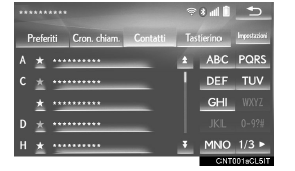
- Una volta eseguita la selezione,
 (grigio)
cambia in
(grigio)
cambia in  (giallo) e il contatto
viene
registrato nell'elenco dei preferiti.
(giallo) e il contatto
viene
registrato nell'elenco dei preferiti.
Registrazione di contatti nell'elenco dei preferiti con un metodo diverso (dalla schermata "Dettagli contatto")
1. Visualizzare la schermata principale del telefono.
2. Selezionare la scheda "Contatti" o "Cron. chiam." e quindi selezionare il contatto desiderato.
3. Selezionare "Agg. pref.".
4. Al termine dell'operazione verificare che sia visualizzata una schermata di conferma.
■CANCELLAZIONE DI CONTATTI DALL'ELENCO DEI PREFERITI
1. Selezionare "Rim. pref.".
2. Selezionare il contatto desiderato e quindi selezionare "Rimuovi".
3.Selezionare "Sì" quando viene visualizzata la schermata di conferma.
4. Al termine dell'operazione verificare che sia visualizzata una schermata di conferma.
Cancellazione di contatti nell'elenco dei preferiti con un metodo diverso (dalla schermata "Contatti")
1. Visualizzare la schermata principale del telefono.
2. Selezionare la scheda "Contatti".
3. Nell'elenco contatti, selezionare  (giallo) all'inizio del nome che si
desidera cancellare dall'elenco dei
preferiti.
(giallo) all'inizio del nome che si
desidera cancellare dall'elenco dei
preferiti.
- Una volta eseguita la selezione,
 (giallo)
cambia in
(giallo)
cambia in  (grigio) e i dati
vengono
cancellati dall'elenco.
(grigio) e i dati
vengono
cancellati dall'elenco.
Cancellazione di contatti nell'elenco dei preferiti con un metodo diverso (dalla schermata "Dettagli contatto")
1. Visualizzare la schermata principale del telefono.
2. Selezionare la scheda "Contatti", "Cron. chiam." o "Preferiti" e quindi selezionare il contatto da cancellare.
3. Selezionare "Rim. pref.".
4. Selezionare "Sì" quando viene visualizzata la schermata di conferma.
5. Al termine dell'operazione verificare che sia visualizzata una schermata di conferma.
Leggi anche:
Lexus IS. Durante l'avvicinamento a un incrocio
Quando il veicolo si avvicina a un
incrocio, viene visualizzata la schermata
di guida per l'incrocio.
Nome della strada successiva
Guida corsia
Selezionare per nascondere la
schermata di guida per l'incrocio.
Per tornare alla schermata di guida
per l'incrocio, premere il pulsante
"MAP" su Remote Touch.
Distanza dall'inc ...
Škoda Superb. Introduzione al tema
Una cura regolare e accurata serve a mantenere alto il valore commerciale del
vostro veicolo.
Se si utilizzano i prodotti per la cura, occorre rispettare le disposizioni
d'uso indicate
sulla confezione. Si consiglia di utilizzare i prodotti protettivi della gamma
di accessori originali ŠKODA.
ATTENZIONE
L'uso impropr ...